A program főablaka
Az ESET Internet Security főablaka két fő részre oszlik. A jobb oldali elsődleges ablakban a bal oldalon kiválasztott beállításnak megfelelő információk jelennek meg.
Ábrákkal ellátott útmutató Tekintse meg az ESET Windows-termékek fő programablakának megnyitása című témakörben az angol és számos más nyelven elérhető illusztrált instrukciókat. |
ESET HOME – Csatlakoztassa az eszközt a ESET HOME-hez. A ESET HOME segítségével megtekintheti és kezelheti az Anti-Theft beállításai és az aktivált ESET-licenceket és eszközöket.
Az alábbi szakaszok a főmenüben található lehetőségeket ismertetik.
Védelem állapota – Az ESET Internet Security védelmi állapotáról jelenít meg adatokat.
Számítógép ellenőrzése – A számítógép ellenőrzését konfigurálhatja és indíthatja el, vagy egyéni ellenőrzést hozhat létre.
Frissítés – A keresőmotor frissítéseiről jelenít meg információkat.
Eszközök – Hozzáférést biztosít a Hálózatfelügyelet, a Netbank- és tranzakcióvédelem, az Anti-Theft és egyéb modulokhoz, amelyek elősegítik a program adminisztrációjának leegyszerűsítését, és további lehetőségeket kínálnak a tapasztalt felhasználóknak. További információkért tekintse meg a következőt: Eszközök az ESET Internet Security szolgáltatásban.
Beállítások – Itt módosíthatja a biztonsági szintet a következők esetében: számítógép, internet,, hálózatvédelem és biztonsági eszközök.
Súgó és támogatás – Erről a lapról elérheti a súgót, az ESET tudásbázisának cikkeit, az ESET weboldalát és a terméktámogatási kérelmekre mutató hivatkozásokat.
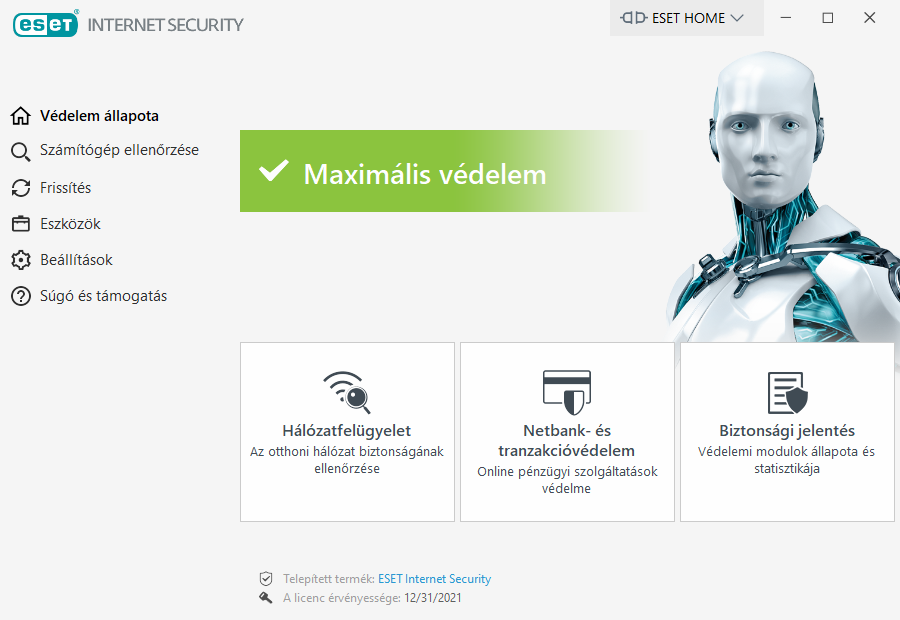
A Védelem állapota képernyő a számítógép aktuális védelmi szintjéről nyújt fontos információt. Az állapotablak az ESET Internet Security gyakran használt funkcióit jeleníti meg. És itt láthatók a legújabb frissítés adatai, valamint a program lejárati dátuma is. Kattintson az ESET Internet Security elemre, ha az ESET-termék egy másik verzióját szeretné telepíteni. További információk a funkciókról az egyes termékekben találhatók.
![]() A zöld ikon és a zöld színű A védelme biztosított állapotüzenet azt jelzi, hogy biztosítva van a lehető legmagasabb szintű védelem.
A zöld ikon és a zöld színű A védelme biztosított állapotüzenet azt jelzi, hogy biztosítva van a lehető legmagasabb szintű védelem.
Teendők, ha a program nem működik megfelelően?
Ha az aktív védelmi modul megfelelően működik, a védelmi állapot ikonja zöld lesz. Vörös felkiáltójel vagy narancssárga értesítő ikon jelzi, ha a számítógép veszélynek van kitéve. Az egyes modulok védelmi állapotára vonatkozó információk, valamint a teljes védelem visszaállítását célzó, ajánlott megoldások a Védelem állapota lapon jelennek meg. Az egyes modulok állapotának módosításához kattintson a Beállítások gombra, és válassza ki a kívánt modult.
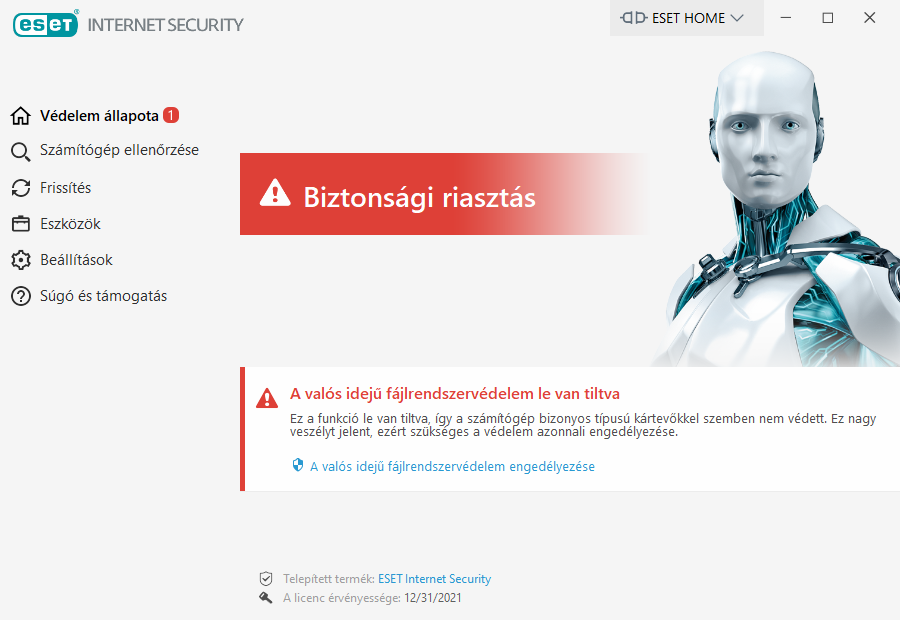
![]() A piros ikon és a piros színű Biztonsági riasztás állapotüzenet kritikus problémákat jelez.
A piros ikon és a piros színű Biztonsági riasztás állapotüzenet kritikus problémákat jelez.
Ezt az állapotot többek között például az alábbiak okozhatják:
•A licenc nincs aktiválva vagy A licenc lejárt – Ezt a védelem állapota ikon vörös színe jelzi. Ettől kezdve a program nem frissül. A licenc megújításához kövesse a riasztási ablakban látható utasításokat.
•A keresőmotor elavult – Ez a hiba a keresőmotor frissítésére tett több sikertelen kísérletet követően jelenik meg. Javasoljuk, hogy ellenőrizze a frissítési beállításokat. A hiba leggyakoribb oka a helytelenül megadott hitelesítési adatok, illetve a kapcsolati beállítások nem megfelelő konfigurációja.
•A valós idejű fájlrendszervédelem le van tiltva – A felhasználó letiltotta a valós idejű fájlrendszervédelmet. A számítógép nem védett a kártevőkkel szemben. A funkció újbóli engedélyezéséhez kattintson A valós idejű fájlrendszervédelem engedélyezése hivatkozásra.
•A vírus- és kémprogramvédelem le van tiltva – A vírus- és kémprogramvédelem A vírus- és kémprogramvédelem engedélyezése hivatkozásra kattintva engedélyezhető ismét.
•Az ESET tűzfal le van tiltva – Ezt a problémát is egy biztonsági értesítés jelzi a Hálózat elem mellett az asztalon. A hálózati védelem ismételt engedélyezéséhez kattintson A tűzfal engedélyezése hivatkozásra.
![]() A narancssárga ikon a védelem korlátozott voltát jelzi. Ezt okozhatja például, ha probléma történt a program frissítése során, vagy a licenc a közeljövőben lejár.
A narancssárga ikon a védelem korlátozott voltát jelzi. Ezt okozhatja például, ha probléma történt a program frissítése során, vagy a licenc a közeljövőben lejár.
Ezt az állapotot többek között például az alábbiak okozhatják:
•Lopásvédelem optimalizálása – Ez az eszköz nincs az Lopásvédelem szolgáltatáshoz optimalizálva. Ennek oka lehet például, ha a számítógépen nincs létrehozva fantomfiók (ez egy, az eszköz eltűntként való megjelölésekor automatikusan elindított biztonsági funkció). Ekkor az Lopásvédelem webes felületén létrehozhatja azt az optimalizálási funkcióval.
•A játékos üzemmód aktív – A Játékos üzemmód engedélyezése egy lehetséges biztonsági kockázatot jelent. Ilyenkor a program letiltja az összes előugró ablakot, és leállítja az esetleges ütemezett feladatokat.
•Az Ön licence hamarosan lejár – Ezt a tényt a védelmi állapot ikonján a rendszer órája mellett látható felkiáltójel jelzi. A licenc lejárta után a program nem frissül, és a védelmi állapot ikonja vörös lesz.
Ha a javasolt megoldásokkal nem szüntethető meg a probléma, a Súgó és támogatás hivatkozásra kattintva megnyithatja a súgófájlokat, illetve az ESET tudásbázisában is kereshet megoldást. Ha további segítségre van szüksége, elküldhet egy támogatási kérelmet. Az ESET műszaki támogatási szolgálat munkatársa gyorsan válaszol a kérdéseire, és segít a probléma megoldásában.
